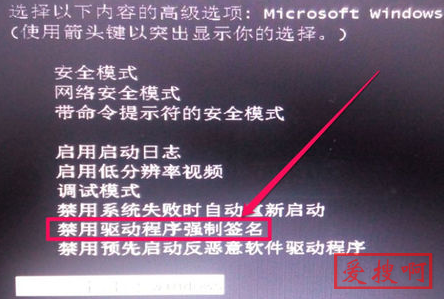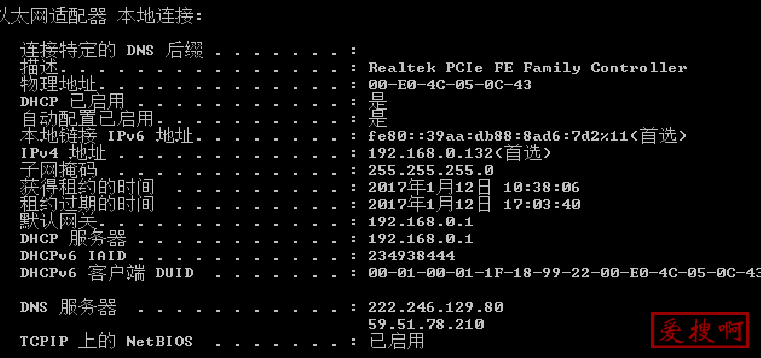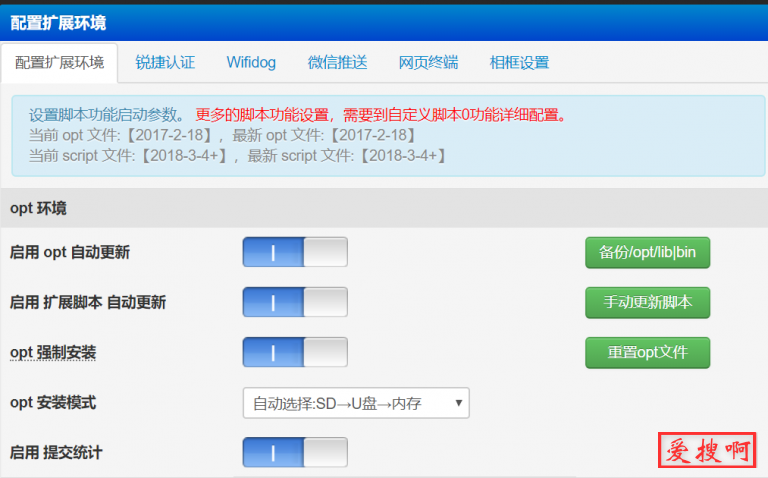Win7系统找不到独立显卡信息的解决方法
标题:Win7系统找不到独立显卡信息的解决方法

正文: 许多使用Windows 7系统的用户近日反馈,他们在使用过程中发现系统找不到独立显卡的信息。这个问题可能导致无法正常使用独立显卡带来的性能优势。下面将介绍一种解决方法,帮助解决Win7系统找不到独立显卡信息的问题。
打开控制面板功能并卸载驱动程序: 首先,打开控制面板,可以通过点击开始菜单,然后选择“控制面板”来进行操作。在控制面板中,找到并点击“程序和功能”。在打开的窗口中,选择将所有相关的显卡驱动程序进行卸载操作。这里强调的是要卸载所有显卡驱动程序,包括集成显卡和独立显卡的驱动。
重启电脑完成卸载: 在卸载过程中,您可能需要多次重启电脑。请耐心等待,直到所有相关的显卡驱动程序都被成功卸载。重启电脑后,进入设备管理器查看独立显卡是否显示正常。
查看设备管理器中的显卡信息: 在Windows 7系统中,可以通过打开设备管理器来查看电脑中的硬件设备信息。您可以通过以下步骤访问设备管理器:
a) 右键点击“计算机”或“我的电脑”,然后选择“属性”。
b) 在打开的窗口中,选择左侧的“设备管理器”。
c) 在设备管理器中,找到“显示适配器”选项,展开此选项,应该能够看到独立显卡的相关信息。
如果您在设备管理器中成功找到了独立显卡的相关信息,那么问题已经解决。如果仍然找不到独立显卡信息,请确保您的显卡驱动程序是最新版本,并尝试重新安装驱动程序。
需要注意的是,以上解决方法适用于大部分情况下的Win7系统找不到独立显卡信息的问题。如果您仍然遇到问题或者无法解决,请咨询专业人士或联系硬件厂商的技术支持团队。
总结: 对于Win7系统找不到独立显卡信息的问题,我们可以通过控制面板卸载相关驱动程序的方式来解决。重启电脑后,再次查看设备管理器中的显卡信息,如果能够正常显示独立显卡信息,则问题已经解决。希望以上方法能够帮助到遇到这个问题的用户!
本站附件分享,如果附件失效,可以去找找看